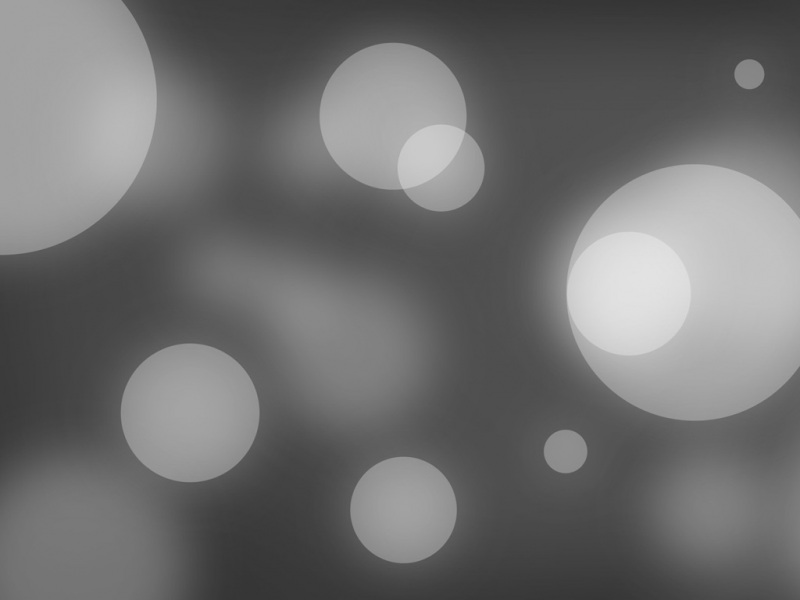说明
在Windows系统中,一般使用Linux子系统是通过安装虚拟机的方法,再使用虚拟机安装Linux子系统,常用的虚拟机软件有VMware Workstation等,但是该软件是收费软件,在企业开发时需要支付授权费用。
Windows 10之后,微软在Windows系统中加入了Windows子系统(WSL),该系统可让开发人员直接在Windows上按原样运行GNU/Linux环境(包括大多数命令行工具、实用工具和应用程序),且不会产生传统虚拟机或双启动设置开销。
WSL分为WSL 1和WSL 2两个版本,具体的区别可以参考微软官网说明:比较WSL 1和WSL 2,本文中系统版本为Windows 11系统下使用WSL 2版本安装Ubuntu-20.04子系统。
WSL 2安装
需要先启用Windows的适用于Linux的Windows子系统可选功能,然后才能在Windows上安装Linux分发。
以管理员身份打开PowerShell(开始菜单 > PowerShell > 单击右键 > 以管理员身份运行),然后输入以下命令:
PS C:\Users\xxx> dism.exe /online /enable-feature /featurename:Microsoft-Windows-Subsystem-Linux /all /norestart
安装WSL 2之前,必须启动虚拟机平台可选功能,计算机需要虚拟化功能才能使用此功能,以管理员身份打开PowerShell并运行:
PS C:\Users\xxx> dism.exe /online /enable-feature /featurename:VirtualMachinePlatform /all /norestart
重新启动计算机,以完成WSL安装并更新到WSL 2。
下载Linux内核更新包
打开PowerShell,然后在安装新的Linux发行版时运行以下命令,将WSL 2设置为默认版本:
PS C:\Users\xxx> wsl --set-default-version 2
查询WSL 2支持的Linux内核,命令如下:
PS C:\Users\xxx> wsl --list --online以下是可安装的有效分发的列表。请使用“wsl --install -d <分发>”安装。NAME FRIENDLY NAMEUbuntuUbuntuDebianDebian GNU/Linuxkali-linuxKali Linux RollingopenSUSE-42openSUSE Leap 42SLES-12 SUSE Linux Enterprise Server v12Ubuntu-16.04 Ubuntu 16.04 LTSUbuntu-18.04 Ubuntu 18.04 LTSUbuntu-20.04 Ubuntu 20.04 LTS
安装Ubuntu-20.04子系统,命令如下:
PS C:\Users\xxx> wsl --install -d Ubuntu-20.04正在下载: Ubuntu 20.04 LTS正在安装: Ubuntu 20.04 LTS已安装 Ubuntu 20.04 LTS。正在启动 Ubuntu 20.04 LTS…
子系统下载完成后自动打开安装界面,显示如下:
Installing, this may take a few minutes...Please create a default UNIX user account. The username does not need to match your Windows username.For more information visit: https://aka.ms/wslusersEnter new UNIX username: userNew password:Retype new password:passwd: password updated successfullyInstallation successful!To run a command as administrator (user "root"), use "sudo <command>".See "man sudo_root" for details.Welcome to Ubuntu 20.04 LTS (GNU/Linux 5.10.102.1-microsoft-standard-WSL2 x86_64)* Documentation: * Management:* Support: /advantageSystem information as of Mon Jul 25 10:10:44 CST System load: 0.05Processes: 8Usage of /: 0.4% of 250.98GB Users logged in: 0Memory usage: 3% IPv4 address for eth0: 172.24.201.23Swap usage: 0%0 updates can be installed immediately.0 of these updates are security updates.The list of available updates is more than a week old.To check for new updates run: sudo apt updateThis message is shown once once a day. To disable it please create the/home/sunlei/.hushlogin file.user@admin:~$
注意:安装过程中需要设置子系统的用户名和密码。
通过Visual Studio Code连接到WSL 2子系统进行代码开发
安装插件Remote - WSL,通过命令Remote - WSL:New WSL Window链接到WSL 2子系统即可,通过Visual Studio Code的终端可以直接对子系统进行命令行操作。
多个WSL 2子系统安装与配置
WSL 2可以安装多个子系统,安装步骤和前述一致,通过命令wslconfig /list可以查看已安装的子系统及默认设置,
PS C:\Users\xxx> wslconfig /list适用于 Linux 的 Windows 子系统分发版:Ubuntu-20.04 (默认)Ubuntu-16.04
wslconfig命令及参数如下:
PS C:\Users\xxx> wslconfig --help在适用于 Linux 的 Windows 子系统上执行管理操作使用情况:/l、/list [Option]列出已注册的分发。/all - 可选择列出所有分发,包括当前正在安装或卸载的分发。/running - 只列出当前正在运行的分发。/s、/setdefault <DistributionName>将分发设置为默认值。/t、/terminate <DistributionName>终止分发。/u、/unregister <DistributionName>取消注册分发并删除启动文件系统。
可以通过wslconfig /setdefault Name设置默认子系统。